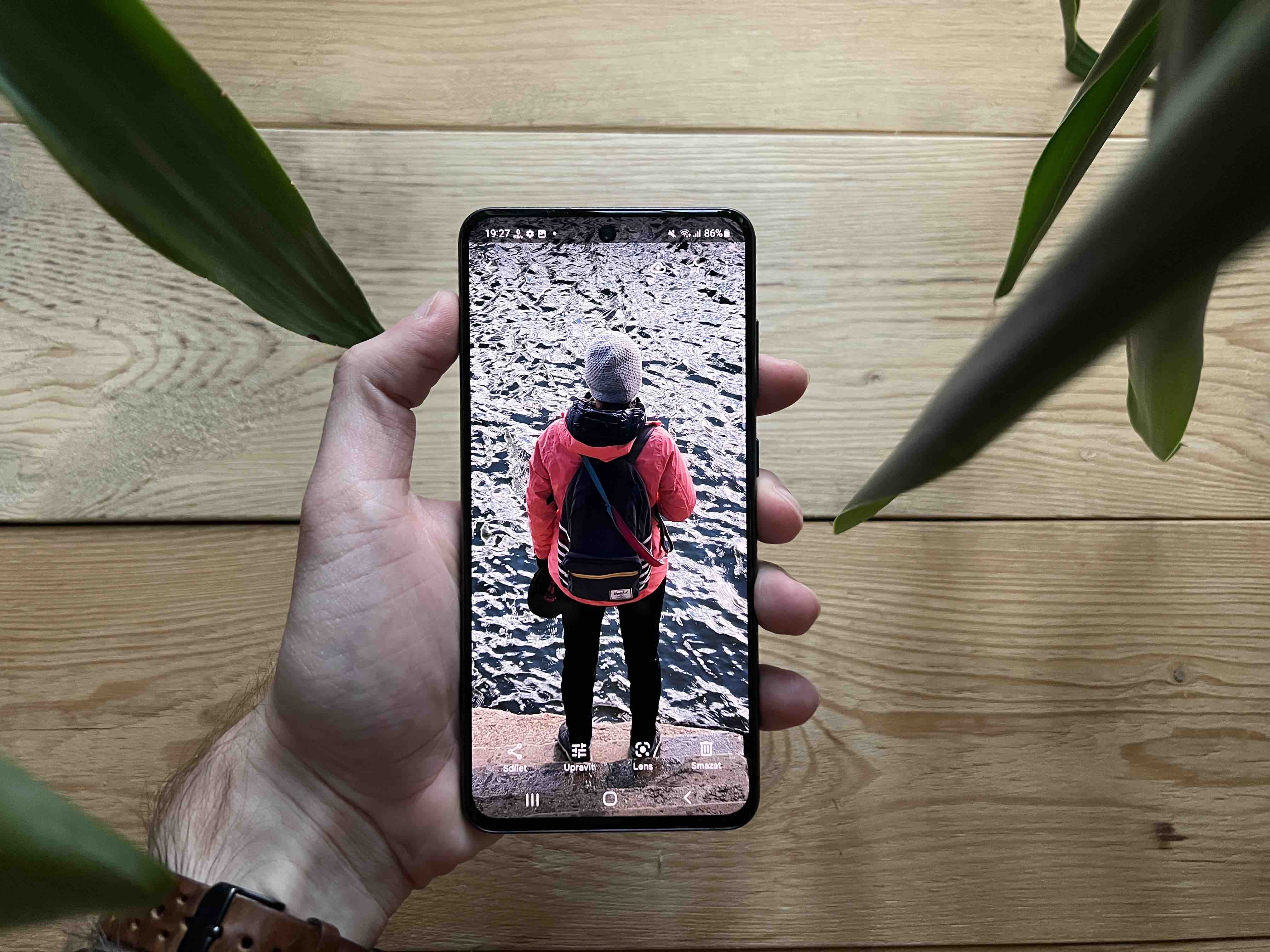Memotret di smartphone tidak hanya membutuhkan kemampuan melihat dan memotret dengan baik. Saat ini, mengedit foto yang dihasilkan juga merupakan bagian dari fotografi, namun banyaknya alat pengeditan yang tersedia dapat mengintimidasi pemula. Apa saja empat tips dasar mengedit foto di smartphone?
Lebih sedikit terkadang lebih banyak
Dalam fotografi ponsel pintar amatir, semakin sedikit tindakan yang Anda lakukan dalam waktu sesingkat mungkin, semakin baik tampilan gambar akhirnya. Anda pasti bisa memperbaiki kesalahan kecil dalam beberapa detik. Jika gambarnya benar-benar buruk, pengeditan yang menghabiskan waktu berjam-jam pun tidak akan menyelamatkan Anda. Jadi mulailah dengan mencoba mendapatkan bidikan terbaik - jangan ragu untuk mengambil beberapa bidikan pada objek, orang, atau lanskap yang dipilih, lalu lakukan penyesuaian dasar saja.
Bidik dalam format RAW
Jika kamera ponsel cerdas Anda memungkinkan, ambil foto Anda dalam format RAW. Ini adalah file gambar yang berisi lebih banyak informasi dari sensor kamera ponsel cerdas Anda dibandingkan format lainnya. Namun perlu diingat bahwa gambar RAW menghabiskan sebagian besar penyimpanan ponsel cerdas Anda dan disimpan dalam bentuk yang belum diproses. Sejumlah aplikasi pihak ketiga juga bisa membantu Anda mengambil foto dalam format RAW.
Anda mungkin tertarik

Gunakan aplikasi berkualitas
Ponsel pintar menawarkan sejumlah alat pengeditan foto asli, namun aplikasi pihak ketiga seringkali melakukan pekerjaan lebih baik dalam hal ini. Alat-alat hebat ditawarkan oleh Adobe, misalnya, dan aplikasi mereka sering kali menawarkan banyak fitur berguna bahkan dalam versi dasar gratisnya. Google Foto pada dasarnya juga dapat berfungsi dengan baik.
Anda mungkin tertarik

Gunakan dasar-dasarnya
Saat mengedit foto dari ponsel cerdas Anda, Anda tidak perlu menerapkan banyak filter dan efek pada semuanya. Apalagi pada awalnya, belajar “berjalan” dalam penyesuaian dasar. Berkat fungsi potong, Anda dapat menghapus objek yang tidak diinginkan dari gambar dan memotongnya sehingga subjek utamanya berada di tengah. Tingkat saturasi akan membantu Anda mengatur intensitas warna gambar, dan penyesuaian suhu juga digunakan untuk mengatur warna. Anda dapat menyimpan gambar yang kurang terang sampai batas tertentu dengan menyesuaikan kecerahan dan kontras.
Anda mungkin tertarik